Pitanje
Problem: Kako popraviti MANUALLY_INITIATED_CRASH pogrešku plavog zaslona u sustavu Windows?
Zdravo. Dobivam grešku plavog ekrana pri pokretanju. Pojavljuje se MANUALLY_INITIATED_CRASH kod pogreške, ali nisam sam srušio uređaj. Ne razumijem zašto je to problem i kako ga riješiti ako je to uopće moguće. Ponovo sam pokrenuo nekoliko puta i radi normalno, ali mislim da nešto nije u redu i htio bih to popraviti kako treba. Pomozi mi!
Riješen odgovor
Korisnici se mogu susresti s problemom bez ikakve ideje da je ručno rušenje stvar i da ga je moguće sami pokrenuti.
[1] Određena kombinacija tipki Ctlr i ScrollLock uzrokuje pad stroja. Ali postoje neke stvari koje također moraju biti omogućene u sustavu. Općenito to znači da je korisnik izravno pokrenuo rušenje bilo iz programa za ispravljanje pogrešaka kernela ili tipkovnice. Međutim, kod greške ponekad može biti popraćeno značenjem 0x000000E2.MANUALLY_INITIATED_CRASH pogreška u sustavu Windows ponekad može biti povezana s nedavnom nadogradnjom sustava Windows 10,[2] problemi sa pohranom podataka ili čak oštećenje datoteka. Neispravnost uređaja spojenih preko USB portova i spajanja miša, tipkovnice starog formata može dovesti do pada i BSOD-a[3] pogreška.
Uglavnom, ove greške u padu sustava mogu biti potaknute nedostatkom prostora na tvrdom disku jer operacijskom sustavu treba malo slobodnog prostora za nesmetan rad. Windows 10 zahtijeva 2-10 GB slobodnog prostora, na primjer. Problemi s kompatibilnošću jedan su od češćih pokretača bilo koje pogreške, uključujući MANUALLY_INITIATED_CRASH plavi zaslon. Oštećeni dijelovi i problemi s upravljačkim programom također mogu biti razlozi zašto se sustav ruši.
Drugi problem koji je povezan s greškom – Windows Registry koji se može oštetiti, neki unosi izmijenjeni ili izbrisani. Zlonamjerni softver može uzrokovati takve probleme, a ovi oštećeni dijelovi dovode do pogrešaka plavog zaslona i različitih problema sa strojem, sigurnošću ili performansama. Govoreći o zlonamjernom softveru, anti-malware alati i antivirusna rješenja su oni koji mogu izbrisati unose u registru ili blokirati pristup datotekama sustava.
Da biste ispravili MANUALLY_INITIATED_CRASH pogrešku plavog zaslona, možda ćete se morati osloniti na neke različite opcije i rješenja dok ne pronađete ono. Možemo preporučiti pokretanje brze provjere s programom kao što je ReimageMac perilica za rublje X9 koji može provjeriti zahvaćene datoteke, unose u registru i popraviti te probleme, popraviti štetu. Ovo može biti brzo rješenje i prvi korak prije dubinskih metoda.
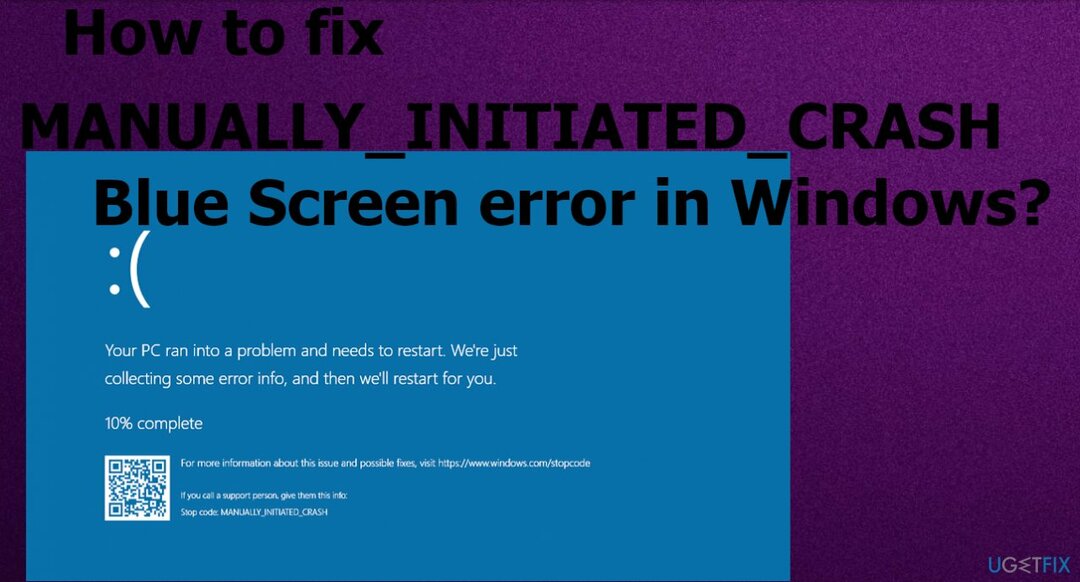
Metoda 1. Ažurirajte upravljačke programe
Za popravak oštećenog sustava morate kupiti licenciranu verziju Reimage Reimage.
-
Desni klik na izborniku Start i odaberite Upravitelj uređaja s popisa.
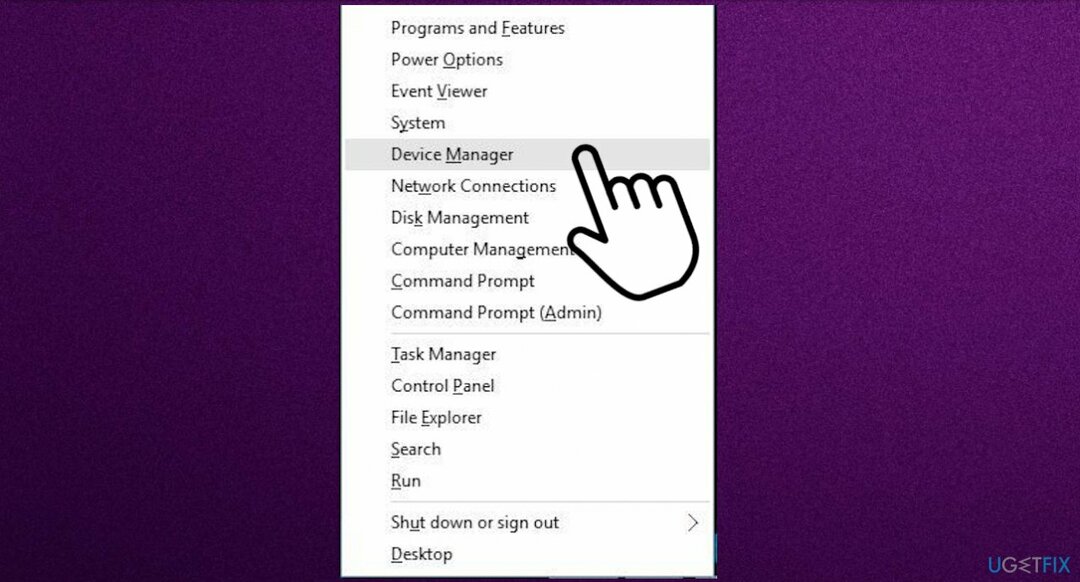
- Pronađite uređaj koji ima uskličnik.
- Odaberite za otvaranje popisa vozača i desni klik na vozaču koji ima žutu indikaciju.
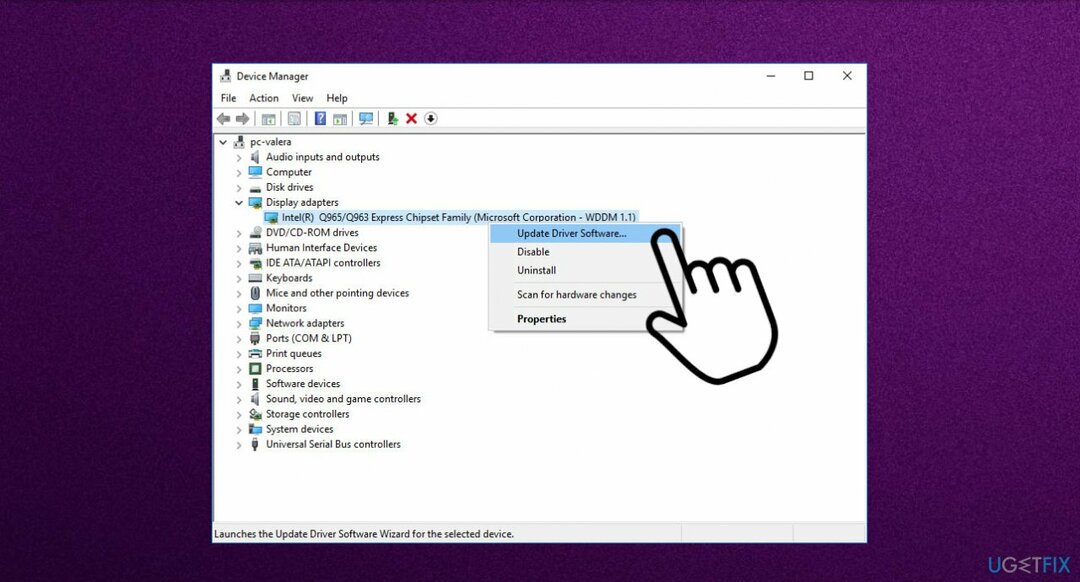
- Odaberi ažuriranje opciju iz izbornika.
- Potražite upravljačke programe na internetu.
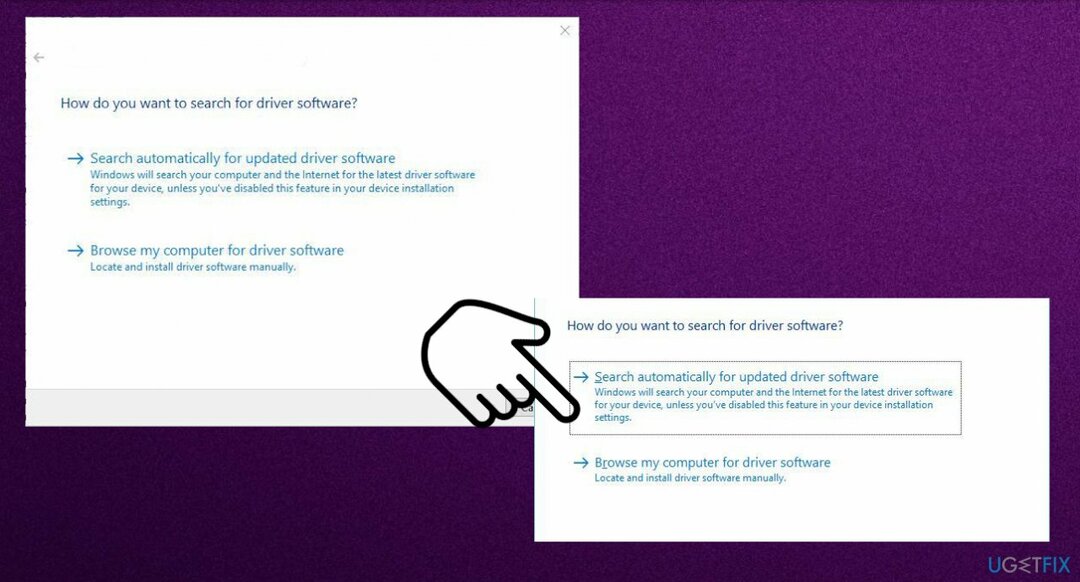
- Ponovite isti postupak za sve uređaje koji imaju uskličnik – što znači da postoje problemi.
- Ponovo pokrenite Windows da biste spremili promjene.
Možete održavati upravljačke programe svojih uređaja ažurnim pomoću određenog alata kao što je DriverFix koji provjerava kompatibilne upravljačke programe i instalira ih umjesto vas, održava stroj bez problema provjeravajući s vremena na vrijeme ima li novih dijelova. S takvom aplikacijom možete uštedjeti vrijeme i gnjavažu.
Metoda 2. Povratni upravljački programi
Za popravak oštećenog sustava morate kupiti licenciranu verziju Reimage Reimage.
- Pritisnite Windows tipka + X.
- Klik Upravitelj uređaja.
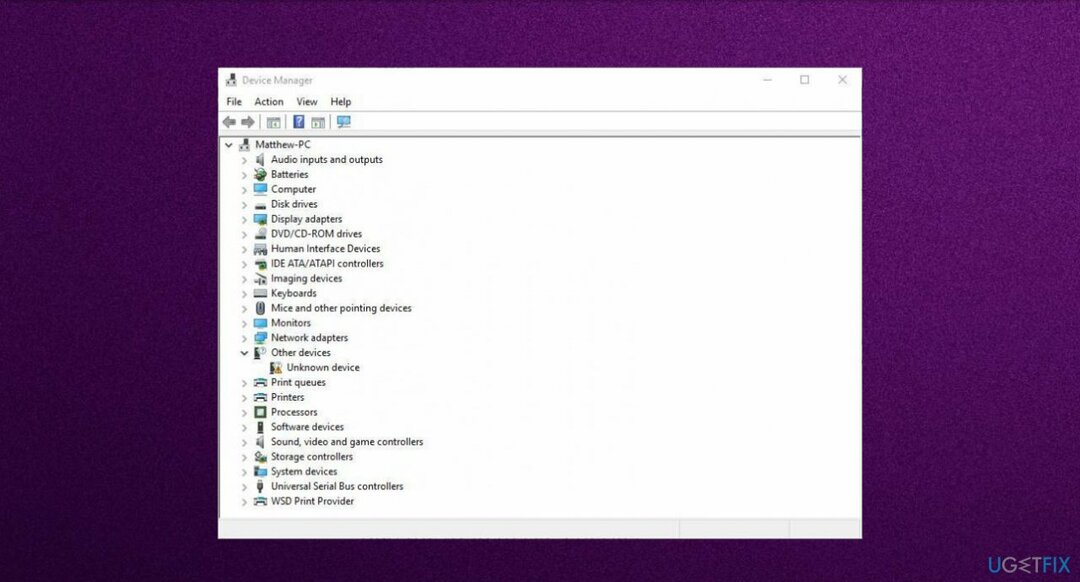
- Proširite popis upravljačkih programa uređaja klikom na strelicu.
- Desni klik trenutni adapter zaslona.
- Odaberite Svojstva.
- Kliknite na Kartica upravljačkog programa.
- Izaberi drajver Rollback opcija.
Metoda 3. Ažurirajte Windows OS
Za popravak oštećenog sustava morate kupiti licenciranu verziju Reimage Reimage.
- Ići Postavke pomoću Win + S tipke.
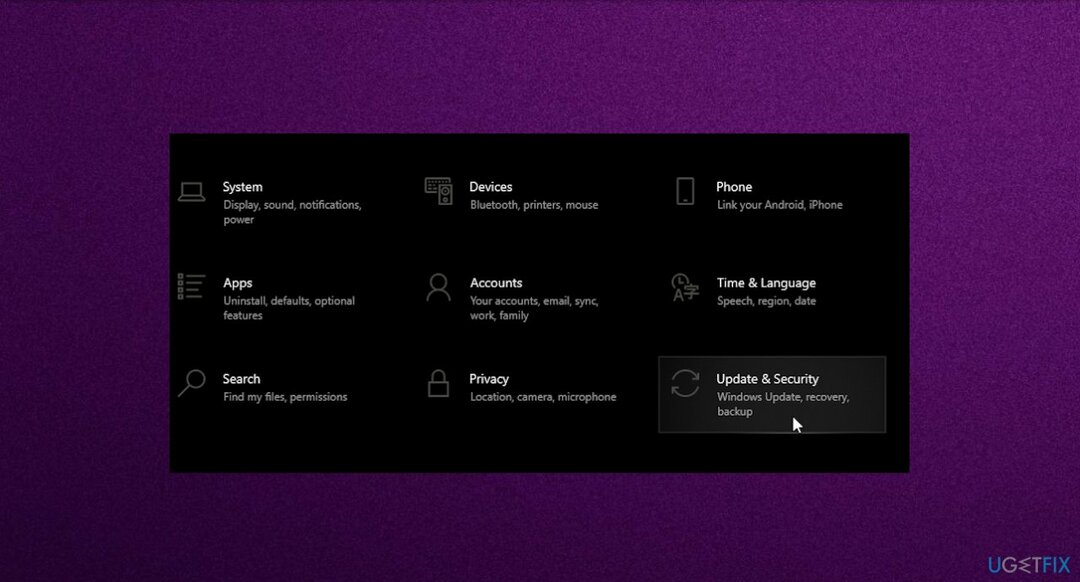
- Odaberite Ažuriranje i sigurnost.
- Izaberi Windows Update.
- Klik Provjerite ima li ažuriranja
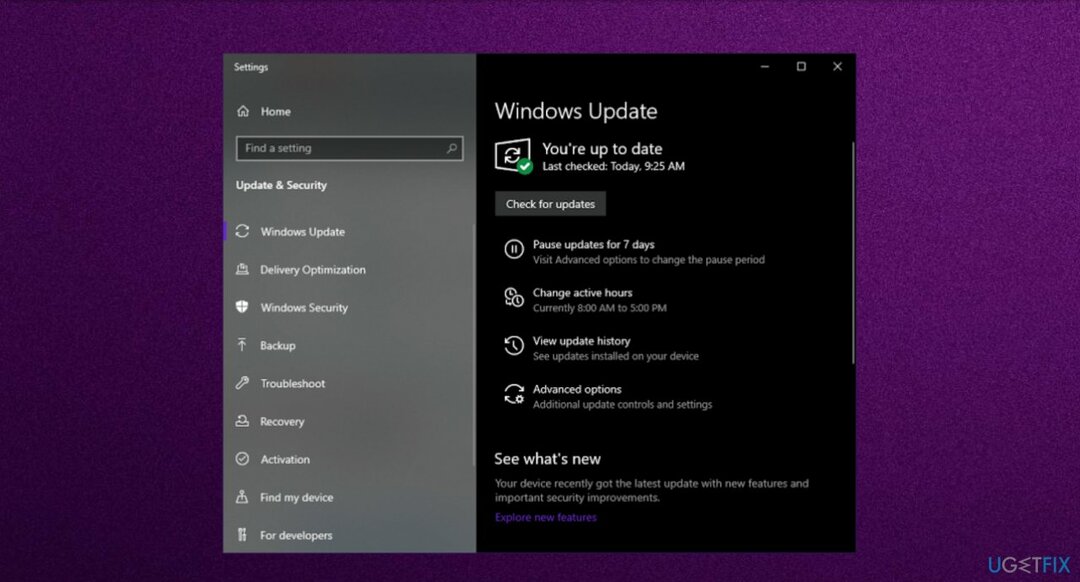
- Neka Windows traži i instalira sva potrebna ažuriranja.
Metoda 4. Uklonite problematičan softver
Za popravak oštećenog sustava morate kupiti licenciranu verziju Reimage Reimage.
- Pritisnite tipke Win+X i odaberite Aplikacije i značajke opcija.
- Bit ćete preusmjereni na aplikacije prozor.
- Izaberi Aplikacije i značajke lijevo i skoči u susjednu desnu stranu.
- Pronađite program koji želite ukloniti.
- Kliknite na Deinstaliraj opcija.
- Ako UAC zatraži pristanak, pritisnite Da slijediti kroz.
Metoda 5. Pokrenite računalo u sigurnom načinu rada
Za popravak oštećenog sustava morate kupiti licenciranu verziju Reimage Reimage.
- Ići Početak izbornik i odaberite Postavke.
- U prozoru postavki koji se pojavi idite na Ažuriranje i sigurnost izborniku i odaberite Oporavak tab.
- Pronaći Napredno pokretanje i kliknite gumb Ponovno pokreni sada.
- Odaberite Rješavanje problema.
- Kliknite na Napredne opcije a zatim dalje Postavke pokretanja.
- Tada će vas Windows obavijestiti da se računalo može ponovno pokrenuti uz korištenje dodatnih postavki od kojih je jedna Omogućite siguran način rada.
- Pritisnite Ponovno pokrenite.
- Nakon ponovnog pokretanja odaberite Omogućite siguran način rada pritiskom F4.
Metoda 6. Vratite sustav
Za popravak oštećenog sustava morate kupiti licenciranu verziju Reimage Reimage.
- Ponovno pokrenite Vaše računalo nekoliko puta tijekom ponovnog pokretanja kako biste pokrenuli Automatski popravak.
- Odaberite Rješavanje problema.
- Zatim odaberite Napredne opcije i Vraćanje sustava.
- Odaberite svoje korisničko ime i unesite lozinku.
-
Odaberite drugu točku vraćanja i kliknite Sljedeći.
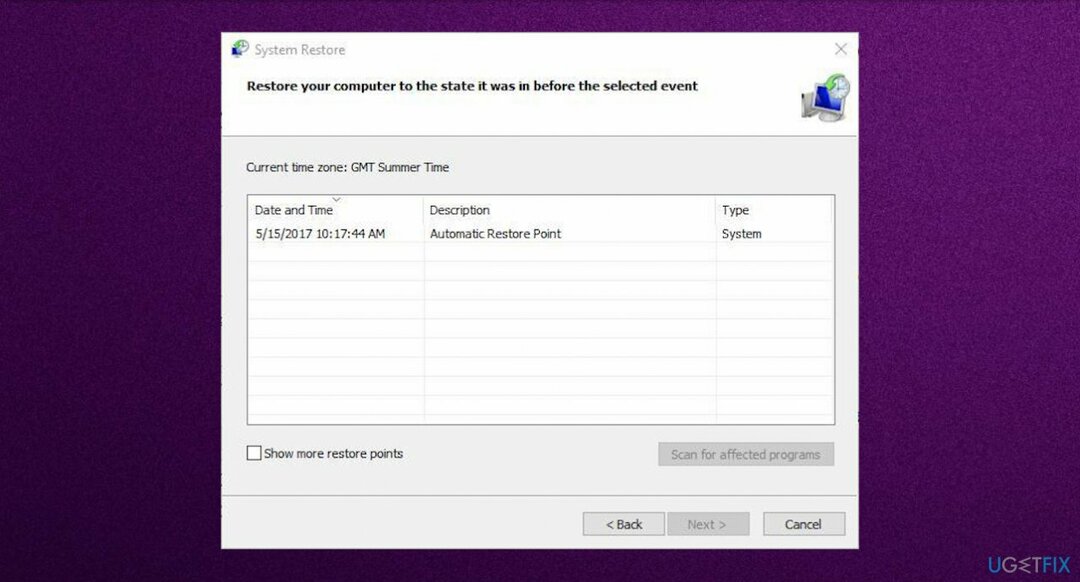
- Odaberite točku vraćanja na koju se želite vratiti i kliknite Sljedeći.
- Pričekajte da se proces završi.
Metoda 7. Koristite SFC skeniranje
Za popravak oštećenog sustava morate kupiti licenciranu verziju Reimage Reimage.
- Tip cmd u potrazi.
- Pokrenite CMD kao administrator.
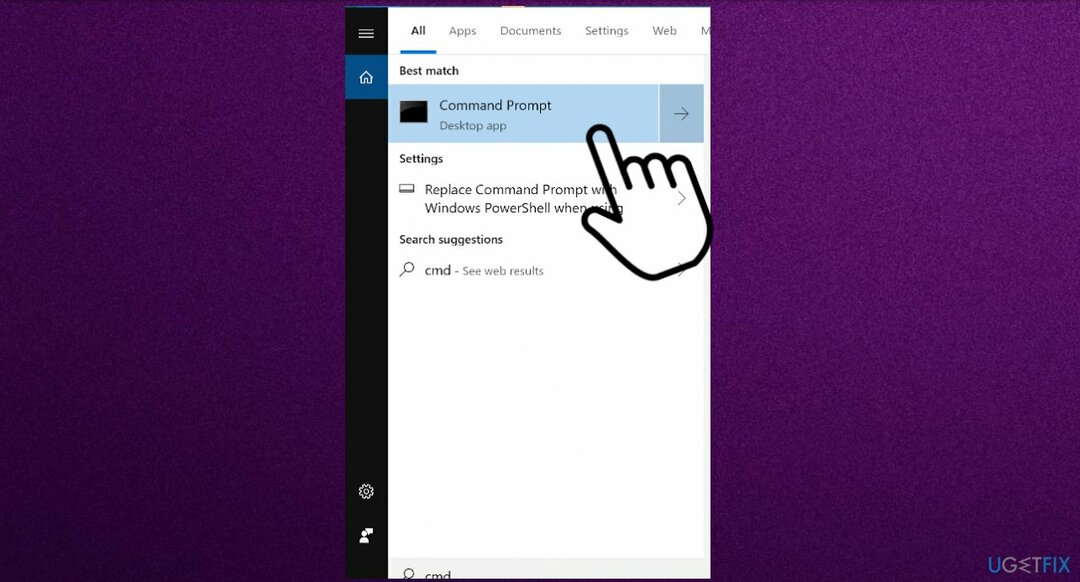
- Upišite sfc /scannow i pritisnite Unesi.
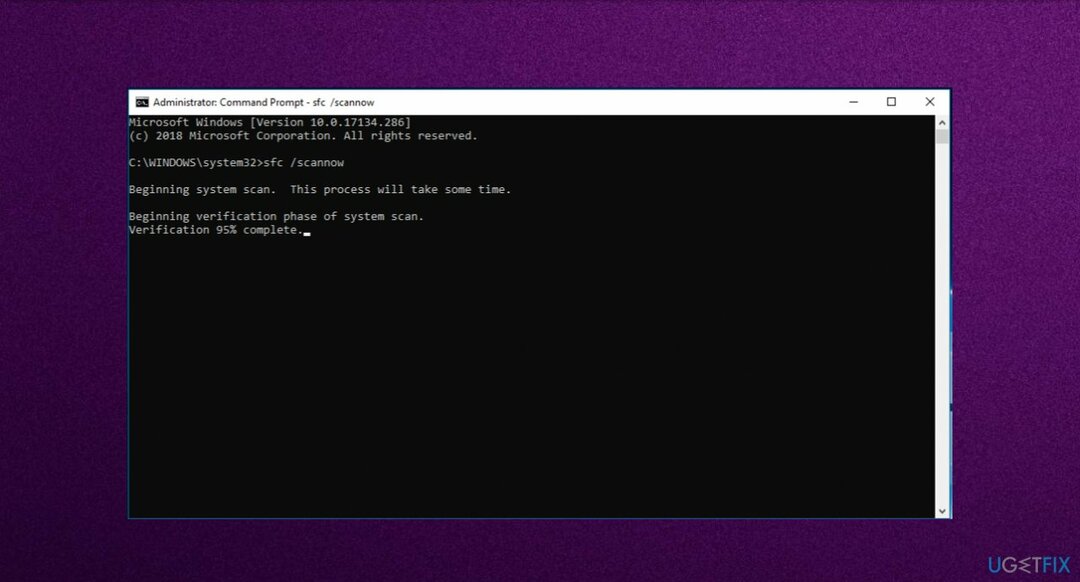
- Ovaj proces može potrajati nekoliko minuta.
Metoda 8. Pokrenite DISM
Za popravak oštećenog sustava morate kupiti licenciranu verziju Reimage Reimage.
- Desnom tipkom miša kliknite Start i otvorite Naredbeni redak (administrator).
- Zalijepite sljedeću naredbu i pritisnite Enter:
DISM /Online /Cleanup-Image /RestoreHealth - Pričekajte dok se skeniranje ne završi.
- Ponovno pokrenite računalo i pokušajte ponovno ažurirati.
Automatski popravite svoje greške
Tim ugetfix.com pokušava dati sve od sebe kako bi pomogao korisnicima da pronađu najbolja rješenja za uklanjanje svojih pogrešaka. Ako se ne želite boriti s tehnikama ručnih popravaka, upotrijebite automatski softver. Svi preporučeni proizvodi testirani su i odobreni od strane naših stručnjaka. Alati koje možete koristiti za ispravljanje pogreške navedeni su u nastavku:
Ponuda
Učini to sada!
Preuzmite popravakSreća
Jamčiti
Učini to sada!
Preuzmite popravakSreća
Jamčiti
Ako niste uspjeli ispraviti pogrešku pomoću Reimagea, obratite se našem timu za podršku za pomoć. Molimo vas da nam kažete sve detalje za koje mislite da bismo trebali znati o vašem problemu.
Ovaj patentirani proces popravka koristi bazu podataka od 25 milijuna komponenti koje mogu zamijeniti bilo koju oštećenu ili nedostajuću datoteku na računalu korisnika.
Za popravak oštećenog sustava morate kupiti licenciranu verziju Reimage alat za uklanjanje zlonamjernog softvera.

Ostati potpuno anoniman i spriječiti ISP i vlade od špijuniranja na tebi, trebao bi zaposliti Privatni pristup internetu VPN. Omogućit će vam da se povežete na internet dok ste potpuno anonimni tako što će šifrirati sve informacije, spriječiti trackere, oglase, kao i zlonamjerni sadržaj. Što je najvažnije, zaustavit ćete ilegalne nadzorne aktivnosti koje NSA i druge vladine institucije obavljaju iza vaših leđa.
Nepredviđene okolnosti mogu se dogoditi u bilo kojem trenutku tijekom korištenja računala: može se isključiti zbog nestanka struje, a Može se pojaviti Plavi zaslon smrti (BSoD) ili nasumična ažuriranja sustava Windows mogu se pojaviti na stroju kada ste otišli na nekoliko minutama. Kao rezultat toga, vaši školski zadaci, važni dokumenti i drugi podaci mogu biti izgubljeni. Do oporavak izgubljene datoteke, možete koristiti Data Recovery Pro – pretražuje kopije datoteka koje su još uvijek dostupne na vašem tvrdom disku i brzo ih dohvaća.